Toegang tot bestanden en mappen in recordtijd met standaardmap X
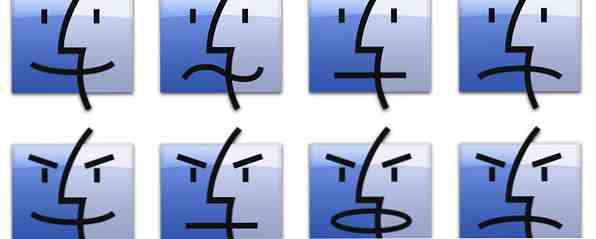
De Mac Finder bevat verschillende snelkoppelingen en functies voor het navigeren naar recent geopende bestanden en mappen 6 manieren om recentelijk gemaakte of gebruikte bestanden en andere items op uw Mac te lokaliseren 6 manieren om onlangs gemaakte of gebruikte bestanden en andere items op uw Mac te zoeken Het is vrij eenvoudig om verzamel honderden of duizenden bestanden en mappen op uw computer, maar het is vaak moeilijker om te vinden waar u naar op zoek was, ongeacht hoe georganiseerd u probeert ... Lees meer, maar als u merkt dat u door mappenhiërarchieën klikt of onthoud waar u bent opgeslagen bestanden wilt u misschien een gratis proefversie van Default Folder X downloaden ($ 34,95).
Standaardmap X is een mapassistent die u vanuit de menubalk kunt openen, de Open en Sla download op venster, via toegewezen sneltoetsen of vanuit het pictogram van de toepassing in het Dock. Deze Finder-verbonden applicatie biedt een aantal krachtige verbeteringen aan de manier waarop je door regelmatig gebruikte mappen navigeert en je meestgebruikte bestanden kunt vinden en opslaan, en nog veel meer.
Hoe het werkt
Default Folder X is geïnstalleerd op Mac OS X. Systeem voorkeuren paneel, van waaruit u de toepassing kunt openen en inschakelen en een aantal beginvoorkeuren kunt instellen. In het begin zult u waarschijnlijk Folder X het meest gebruiken als deze in de Open en Opslaan dialoog venster, dat is wanneer u ervoor kiest om een bestand op te slaan. Standaard verschijnt de werkbalk van Folder X aan de zijkant van het dialoogvenster, zoals hieronder weergegeven.

Vanaf daar kun je nog steeds naar een map navigeren zoals je dat normaal zou doen en met Folder X is het nog eenvoudiger om dit te doen. Wanneer ik bijvoorbeeld een bericht opslaat in Mail, is dit meestal een ontvangstbewijs dat moet worden opgeslagen in een van mijn belastingontvangstmappen. Met Folder X kan ik mijn 2013 Tax Folder toewijzen als de standaardmap die wordt geopend wanneer ik een bericht opslaat in Mail.

De D icoon (Nut menu) in de werkbalk van map X kunt u een standaardmap aan een toepassing toewijzen. Merk ook op dat u een map daadwerkelijk kunt hernoemen en deze in de Finder kunt tonen buiten het dialoogvenster Openen en opslaan. Als u opmerkingen en tags wilt gebruiken voor uw bestanden en mappen, kunt u ze in map X ook toewijzen terwijl de werkbalk geopend is.
Met het hartpictogram kunt u naar uw toegewezen adres navigeren favorieten mappen. U kunt een map selecteren en als favoriet toevoegen vanuit de werkbalk van map X, of u kunt dit doen in de toepassingen voorkeuren.

Merk bovendien op dat u sneltoetsen kunt toewijzen aan individuele favoriete mappen, die u activeert wanneer de Open en Opslaan dialoogvenster is geopend. U kunt ook door uw mappenhiërarchieën navigeren en voorbeelden van uw bestanden opvragen.

De recent 'werkbalkitem voor mappen is een andere krachtige manier om map X te gebruiken. Het kan maximaal de laatste 100 recent gebruikte mappen weergeven, gesorteerd op de meest recent gebruikte naam of datum. In deze weergave kunt u ook door mappenhiërarchieën navigeren.

Een andere handige functie in Folder X is de mogelijkheid om met de muis naar een open Finder-venster (inclusief het bureaublad) te gaan en die map te selecteren waar u het huidige bestand wilt opslaan.
Toegang tot menubalk
U hebt ook toegang tot de bovenstaande functies van Folder X vanuit uw menubalk en vanuit de applicatie zelf. De Open en Opslaan dialoogvenster hoeft niet open te staan voor toegang tot de menubalk. Dit is een andere handige manier om snel toegang te krijgen tot uw recente mappen en bestanden en zelfs uw interne en externe harde schijven.

Met de toepassing kunt u ook een voorbeeld van bestanden in de menubalk bekijken en wanneer u uw muiscursor een paar seconden over een bestand beweegt, wordt de voorvertoning vergroot voor een betere weergave. Deze functie kan worden ingeschakeld in de voorkeuren van Folder X, omdat deze mogelijk niet standaard is ingeschakeld.
Folder X-voorkeuren
Nadat u zich vertrouwd hebt gemaakt met map X, wilt u waarschijnlijk de map openen voorkeuren en pas een aantal instellingen aan en voeg extra standaard- en favoriete mappen toe. Onder de gevorderd sectie kunt u toepassingen opgeven die map X moet excuseren.

Meestal de standaard voorkeuren kan ongewijzigd worden gelaten, maar er zijn verschillende instellingen waarvoor een wijzigingstoets moet worden ingedrukt om een bepaalde functie te activeren. Nadat u wat tijd hebt besteed aan het gebruik van Folder X, weet u welke instellingen het beste voor u werken.
U kunt zelfs meerdere favoriete instellingen instellen voor wanneer u aan verschillende projecten werkt. Mogelijk hebt u een set mappen voor uw fotografieprojecten en een andere set voor algemeen gebruik.
Verbeter uw workflow
Apple heeft in een lange tijd niet veel gedaan om de basisfuncties van de Finder te herzien, dus als je de hele dag op je Mac werkt, zal Default Folder X je workflow zeker verbeteren door je de moeite te besparen om mappen en bestanden op te sporen. De applicatie werkt zelfs wanneer u bestanden opslaat op uw iCloud-account.
Gebruik je momenteel Default Folder X? Zijn er functies die u graag zou willen zien toegevoegd? Laat ons weten wat je denkt in onderstaande reacties.
Afbeeldingscredit: My Name is Finder (FHKE)
Ontdek meer over: OS X Finder.


